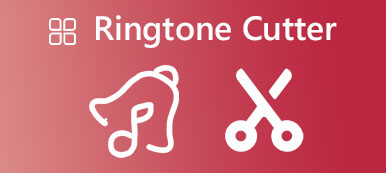Sisäänrakennettu Äänimuistioita App iPhonessa tai iPadissa tarjoaa kätevän tavan tehdä äänitallenteita ilmaiseksi. Olitpa sitten tallentamassa luentoa, muistamassa nykyistä ajatustasi tai pohtimassa ideaa, voit luottaa siihen.

Jos nauhoitat usein äänileikkeitä iOS-laitteen Äänimuistiot-sovelluksella, sinun on ehkä muokattava ja leikattava tallenteitasi. Tiedätkö kuinka leikata äänimuistioita ja poistaa ei-toivotut osat?
- Osa 1. Leikkaa äänimuistiot iPhonessa
- Osa 2. Trimmaa äänitallenteet tietokoneella
- Osa 3. Usein kysytyt kysymykset äänimuistioiden leikkaamisesta
Osa 1. Äänimuistioiden leikkaaminen iPhonessa ja iPadissa
Voice Memos -sovelluksessa on sisäänrakennetut muokkausominaisuudet, joiden avulla voit muokata tallennettuja äänileikkeitä. Sinun ei tarvitse asentaa äänieditorisovellusta jälkikäsittelyä varten. Voit leikata äänitteen suoraan äänimuistiossa, korvata ja poistaa äänitallenteita ja tehdä muita toimintoja. Voit tarkistaa seuraavasta osasta, kuinka voit leikata äänimuistioita iPhonessasi.
Luo äänitys äänimuistiinpanoissa
Kun siirryt Voice Memos -sovellukseen, voit napauttaa ennätys -painiketta aloittaaksesi ääninauhoituksen. Kun haluat lopettaa nauhoituksen, voit napauttaa painiketta uudelleen. Kaapattu ääni tallennetaan automaattisesti ja luetellaan siellä. Voit napauttaa Pelaa painiketta kuunnellaksesi sen.
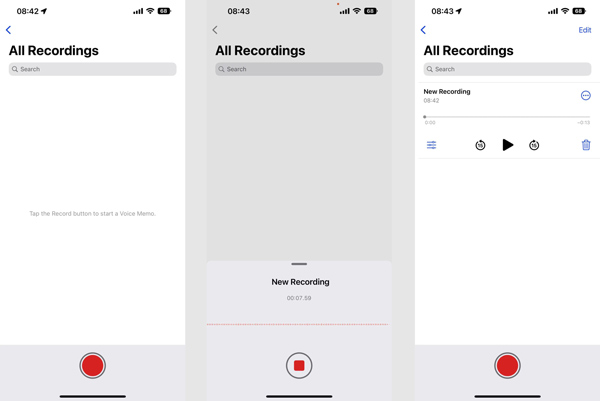
Muokkaa ja jaa tallenne äänimuistioissa
Kun olet tehnyt äänityksen äänimuistiinpanoissa, voit napauttaa Vaihtoehdot -painiketta tallennustiedoston alla päästäksesi joihinkin perusmuokkaustoimintoihin. Täällä voit vapaasti säätää toistonopeutta, ohittaa hiljaisuuden ja parantaa tallennusta.
Voit napauttaa muokata -painiketta oikeassa yläkulmassa, valitse tietty tallennustiedosto ja napauta sitten Jaa: -painiketta vasemmassa alakulmassa jakaaksesi sen AirDropin tai muiden sovellusten kautta. Tämän vaiheen aikana voit myös asettaa sen suosikiksi, kopioida ja monistaa sen, siirtää sen kansioon, tallentaa sen tiedostoihin tai avata sen toisessa sovelluksessa.
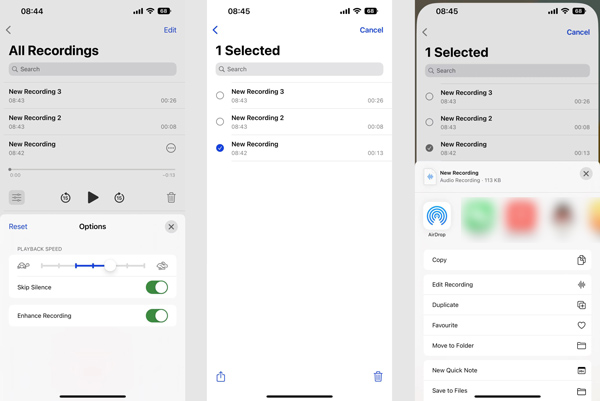
Leikkaa äänimuistio iPhonessa
Nyt tulemme avainkohtaan, kuinka leikata äänimuistio äänimuistiossa. Kun haluat leikata iPhone-äänimuistion, sinun tulee myös napauttaa muokata -painiketta. Valitse äänimuistio, jota haluat leikata, napauta Jaa: -painiketta ja valitse sitten Muokkaa nauhoitusta vaihtoehto.
Voit nähdä sinisen viivan ilmestyvän iPhone-äänimuistioon. Se ilmaisee toiston ajan ja äänityksen sen takana. Jos haluat nopeasti muuttaa ja korvata tallenteen tietyn osan sisältöä, voit napauttaa -kuvaketta korvata -painiketta ja aloita uusi äänen tallennus.
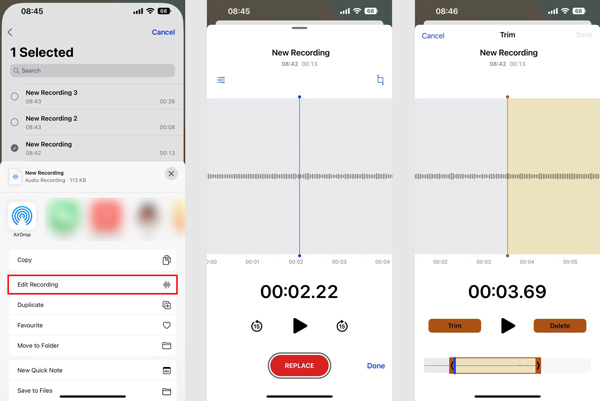
Voit leikata äänitteen äänimuistiossa napauttamalla -kuvaketta Trimmata -painiketta ja vedä sitten alanäytön rajauspalkkeja. Tämän jälkeen voit napauttaa Trimmata -painiketta vahvistaaksesi toiminnon. Täällä voit myös valita tarpeettoman osan ja napauttaa sitten Poista -painiketta poistaaksesi sen. Kun olet leikannut iPhone-äänimuistion, napauta Säästä -painike oikeassa yläkulmassa.
Osa 2. Äänitallenteiden leikkaaminen Macissa ja Windows 10/11/8/7 PC:ssä
Voit leikata äänitallenteita tai muita äänitiedostoja tietokoneellasi käyttämällä kaikkia ominaisuuksia Video Converter Ultimate. Se antaa sinulle yksinkertaisen tavan leikata video- ja äänitiedostoja menettämättä äänenlaatua. Lisäksi tämä vankka työkalu voi muuntaa ja pakata puhemuistiosi tehdäksesi sen helpoksi sähköpostin äänimuistio.

4,000,000 + Lataukset
Leikkaa kaikki ääni- ja videotiedostot poistaaksesi ei-toivotut osat.
Yhdistä kaksi tai useampia äänitallenteita yhdeksi uudeksi äänitiedostoksi.
Tarjoa trimmaus-, jakamis-, rajaus-, kiertämis-, tehoste- ja muita muokkausominaisuuksia.
Mukana työkalupakki äänen synkronointia, äänikompressoria, videoleikkuria ja paljon muuta.
Vaihe 1 Lataa ilmaiseksi ja avaa Video Converter Ultimate Mac- tai Windows-tietokoneellasi. Klikkaus Lisää tiedostoja or + lisätäksesi äänitallenteen. Kaikki suositut ääniformaatit, kuten MP3, M4A, M4R, AAC, ALAC, FLAC ja muut, ovat tuettuja.

Vaihe 2 Kun tallennustiedostosi on ladattu, voit napsauttaa Leikkaus -painiketta avataksesi äänen trimmauksen pääikkunan.

Vaihe 3 Vedä vasenta ja oikeaa trimmausohjainta leikataksesi äänitallennetta vapaasti. Voit myös asettaa Aloita aika ja pää aika leikkaa se. Lisäksi tämä äänentallennusleikkuri tarjoaa sinulle Nopea jako, Lisää segmenttija muita toimintoja äänen nopeaan leikkaamiseen.

Vaihe 4 Kun olet leikannut äänimuistion, voit palata aloitusikkunaan ja valita sopivan lähtöäänimuodon Muunna kaikki.

Osa 3. Usein kysytyt kysymykset äänimuistioiden leikkaamisesta
Kysymys 1. Kuinka kopioit äänimuistioita iPhonessa?
Ennen kuin muokkaat tallennetta Voice Memos -sovelluksessa, sinun on parempi tehdä kopio ja varmistaa, että sinulla on aina alkuperäinen tiedosto. Voit kopioida äänimuistion iPhonessasi napauttamalla nauhoitteesi kolmen pisteen painiketta ja valitsemalla sitten Kopioi-vaihtoehdon. Näin tekemällä Voice Memos -sovellus tekee välittömästi kopion tallenteestasi.
Kysymys 2. Voinko palauttaa vahingossa poistetut äänimuistiot iPhonessani?
Joo. Poistetut äänimuistiot tallennetaan erilliseen kansioon nimeltä Äskettäin poistetut. Voit siirtyä sinne palauttamaan helposti vahingossa poistetut äänimuistiot iPhonessa. Kun siirryt Äskettäin poistetut -kansioon, voit napauttaa valitaksesi haluamasi tallenteen palauttaa ja napauta sitten Palauta saadaksesi sen takaisin.
Kysymys 3. Kuinka erottaa ääni iPhonen äänimuistioista?
Avaa Äänimuistiot-sovellus iPhonessasi, valitse tallennustiedosto ja napauta sitten 3-pisteen Lisää-painiketta. Valitse ponnahdusikkunasta Separate Audio -ominaisuus ja käytä sitä erottelemaan ääni äänimuistiosta.
Yhteenveto
Kun olet lukenut tämän viestin, voit oppia hyödyllisiä vinkkejä Voice Memos -sovelluksen käyttämisestä iPhonessa tai iPadissa. Voit helposti tallentaa, muokata, jakaa tai leikkaa äänimuistio.



 iPhone Data Recovery
iPhone Data Recovery iOS-järjestelmän palauttaminen
iOS-järjestelmän palauttaminen iOS-tietojen varmuuskopiointi ja palautus
iOS-tietojen varmuuskopiointi ja palautus iOS-näytön tallennin
iOS-näytön tallennin MobieTrans
MobieTrans iPhone Transfer
iPhone Transfer iPhone Eraser
iPhone Eraser WhatsApp-siirto
WhatsApp-siirto iOS-lukituksen poistaja
iOS-lukituksen poistaja Ilmainen HEIC-muunnin
Ilmainen HEIC-muunnin iPhonen sijainnin vaihtaja
iPhonen sijainnin vaihtaja Android Data Recovery
Android Data Recovery Rikkoutunut Android Data Extraction
Rikkoutunut Android Data Extraction Android Data Backup & Restore
Android Data Backup & Restore Puhelimen siirto
Puhelimen siirto Data Recovery
Data Recovery Blu-ray-soitin
Blu-ray-soitin Mac Cleaner
Mac Cleaner DVD Creator
DVD Creator PDF Converter Ultimate
PDF Converter Ultimate Windowsin salasanan palautus
Windowsin salasanan palautus Puhelimen peili
Puhelimen peili Video Converter Ultimate
Video Converter Ultimate video Editor
video Editor Screen Recorder
Screen Recorder PPT to Video Converter
PPT to Video Converter Diaesityksen tekijä
Diaesityksen tekijä Vapaa Video Converter
Vapaa Video Converter Vapaa näytön tallennin
Vapaa näytön tallennin Ilmainen HEIC-muunnin
Ilmainen HEIC-muunnin Ilmainen videokompressori
Ilmainen videokompressori Ilmainen PDF-kompressori
Ilmainen PDF-kompressori Ilmainen äänimuunnin
Ilmainen äänimuunnin Ilmainen äänitys
Ilmainen äänitys Vapaa Video Joiner
Vapaa Video Joiner Ilmainen kuvan kompressori
Ilmainen kuvan kompressori Ilmainen taustapyyhekumi
Ilmainen taustapyyhekumi Ilmainen kuvan parannin
Ilmainen kuvan parannin Ilmainen vesileiman poistaja
Ilmainen vesileiman poistaja iPhone-näytön lukitus
iPhone-näytön lukitus Pulmapeli Cube
Pulmapeli Cube